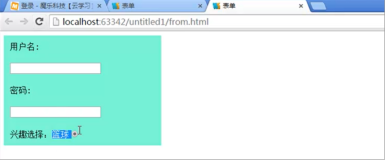Gridview 单选效果,在androidapp中实现非常频繁,我这里提供我的一种思路,这是我的思维导图:

怎么样将这样的思维导图翻译成java代码了,请看下面的代码了:
// 电子产品的图片列表信息
static class ConfigInfo {
static final int[] img = { R.drawable.electron_dvdplay,
R.drawable.electron_toudaishishexianji,
R.drawable.electron_miniyinxiang,
R.drawable.electron_weidan_camera };
}
static class ConfigInfos{
static final int[] imgs = { R.drawable.electron_dedplat_select,
R.drawable.electron_toudaishishexiangji_select,
R.drawable.electron_miniyinxiang,
R.drawable.electron_weidan_select };
}
// GridView 设配数据
class Gridadapter extends BaseAdapter {
List<Electronic> listbean;
Context context;
private int lastPosition = -1; // 记录上一次选中的图片位置,-1表示未选中任何图片
private boolean multiChoose; // 表示当前适配器是否允许多选
private List<Boolean> mImage_bs = new ArrayList<Boolean>(); // 定义一个向量作为选中与否容器
private List<Integer> mSelectItems = new ArrayList<Integer>();
public Gridadapter(Context context, List<Electronic> listbean,
Boolean isMulti) {
this.context = context;
this.listbean = listbean;
multiChoose = isMulti;
for (int i = 0; i < listbean.size(); i++)
mImage_bs.add(false);
}
//
// private LayerDrawable makeBmp(Electronic id, boolean isChosen) {
// Bitmap mainBmp = ((BitmapDrawable) context.getResources()
// .getDrawable(id.getIcon())).getBitmap();
//
// // 根据isChosen来选取对勾的图片
// Bitmap seletedBmp;
// if (isChosen == true)
// seletedBmp = BitmapFactory.decodeResource(
// context.getResources(), R.drawable.gridview_chech_bg1);
// else
// seletedBmp = BitmapFactory.decodeResource(
// context.getResources(),
// R.drawable.electron_shuma_camera);
//
// // 产生叠加图
// Drawable[] array = new Drawable[2];
// array[0] = new BitmapDrawable(mainBmp);
// array[1] = new BitmapDrawable(seletedBmp);
// LayerDrawable la = new LayerDrawable(array);
// la.setLayerInset(50, 50, 50, 50, 50);
// la.setLayerInset(1, 10, -5, 60, 45);
//
// return la; // 返回叠加后的图
// }
// public void changeState(int position) {
// // 多选时
// if (multiChoose == true) {
// mImage_bs
// .setElementAt(!mImage_bs.elementAt(position), position); // 直接取反即可
// }
// // 单选时
// else {
// if (lastPosition != -1)
// mImage_bs.setElementAt(false, lastPosition); // 取消上一次的选中状态
// mImage_bs
// .setElementAt(!mImage_bs.elementAt(position), position); // 直接取反即可
// lastPosition = position; // 记录本次选中的位置
// }
// notifyDataSetChanged(); // 通知适配器进行更新
// }
@Override
public int getCount() {
return listbean.size();
}
@Override
public Object getItem(int position) {
// TODO Auto-generated method stub
return listbean.get(position);
}
@Override
public long getItemId(int position) {
return position;
}
@Override
public View getView(final int position, View convertView,
ViewGroup parent) {
final Handle handle;
if (convertView == null) {
convertView = LayoutInflater.from(context).inflate(
R.layout.grivview_textview_img, null);
handle = new Handle();
handle.imageView = (ImageView) convertView
.findViewById(R.id.Grid_image);
handle.tv = (TextView) convertView.findViewById(R.id.grid_tv);
convertView.setTag(handle);
} else {
handle = (Handle) convertView.getTag();
}
// 设置数据
// handle.imageView.setBackgroundResource(listbean.get(position)
// .getIcon());
int resId = mImage_bs.get(position) ? ConfigInfos.imgs[position]
: ConfigInfo.img[position];
handle.imageView.setImageResource(resId);
// handle.imageView.setBackgroundDrawable(makeBmp(
// listbean.get(position), mImage_bs.get(position)));
handle.imageView.setOnClickListener(new OnClickListener() {
@Override
public void onClick(View v) {
Log.v("图片中的项目", "你点击了按钮" + listbean.get(position)
+ position);
boolean selected=mImage_bs.get(position);
mImage_bs.set(position, !selected);
notifyDataSetChanged();
}
});
return convertView;
}通过这么篇幅代码,我们可以得出来这样的结论:
Ⅰ用了两个实体类存储图片的实体的信息,一个布尔数组来存储是否选中的结果。
Ⅱ点击了相应的某项以后,使其该布尔数组所对应的布尔变量变成相应的非值。
这样的gridview的运行结果如下: